カスタムオーディエンス・類似オーディエンスの設定手順を解説

Facebook広告のオーディエンスでは、複数の種類が用意されています。このオーディエンスを設定して広告を配信することが大切になります。この記事では自社リストをアップロードする方法・リマーケティング広告の設定手順・類似オーディエンスの作成手順についてご紹介します。ぜひ、参考にしてみてください。
目次
自社リストをアップロードするカスタムオーディエンスの設定方法

メールアドレスや電話番号など自社の顧客リストを持っている場合は、そのリストをFacebookのシステムにアップロードすることで、顧客(オーディエンスデータ)に対して広告を配信できるようになります。さらに類似オーディエンスを生成することも可能なのですが、この記事では自社の顧客リストをアップロードする手順についてご紹介します。
自社の顧客リストをアップロードする手順
アップロードするためには「オーディエンス」の「カスタムオーディエンスを作成」を選択する必要があります。下記の手順は「カスタムオーディエンスを作成」の画面が表示されていることを前提に参考にしてください。
1、「カスタマーリスト」をクリックする
2、「リストのテンプレートをダウンロード」をクリックする
3、ダウンロードしたCSVファイルをクリックする
ダウンロードしたCSVファイルはサンプルとして入力されているので、全て削除してください。
「フォーマット設定ガイドラインを表示」をクリックすると、簡易的な説明が確認できます。
4、CSVファイルにメールアドレス・電話番号を入力する
3種類のメールアドレス・電話番号が入力できるのですが、1種類の入力で問題ありません。
5、入力が完了すると「次へ」をクリックする
6、入力したCSVファイルをアップロードする
アップロードではなく、コピーして貼り付けることも可能です。
7、オーディエンスの名前を付ける
オーディエンスの名前は自社リストをアップロードした日時を入れておくことをおすすめします。
8、「アップロードして作成」をクリックする
以上の手順で自社リストをFacebookにアップロードできます。
新規のアカウントではカスタマーリストが選択できないようになっているため、ある程度の運用してからアップロードするようにしてください。
そしてオーディエンスの一覧に自社リストも表示されるようになるのですが、1,000リスト=1,000サイズというわけではないので注意してください。
リマーケティング広告の設定方法
リマーケティング広告を設定するためには、まずはビジネスマネージャーを選択して広告アカウントの「広告マネージャーで開く」をクリックしてください。クリックすると広告を管理するページに移動するのですが、指定した広告アカウント・ビジネスマネージャーなのか確認します。そして「ビジネスツール」の「オーディエンス」をクリックして、オーディエンスが生成されているか確認します。リマーケティング広告を配信するためには、オーディエンスの生成が必須条件になります。オーディエンスの生成方法はオーディエンスの概念と設定方法について解説を確認してみてください。
リマーケティング広告の設定手順
リマーケティング広告はオーディエンスのサイズが1,000人以上になっている必要があります。
1,000人以上になっていること確認して広告マネージャーの画面が表示されていることを前提に下記の手順を参考にしてください。
1、「作成」をクリックする
2、キャンペーンの目的を選択する
3、広告キャンペーンの名前を付ける
名前は日時・案件名・キャンペーン目的にしておくとわかりやすく管理できると思います。
4、「キャンペーン予算の最適化」のオン・オフを選択する
1つのキャンペーンの中に複数広告セットを作成する場合は「オン」で良いと思いますが、広告セット単位で予算を管理したい場合は「オフ」にしてください。
5、設定しているカスタムオーディエンスを選択する
リマーケティング広告では年齢や性別を絞らないようにすることをおすすめします。
6、「次へ」をクリックする
以上の手順でリマーケティング広告を設定できます。
類似オーディエンスの作成手順
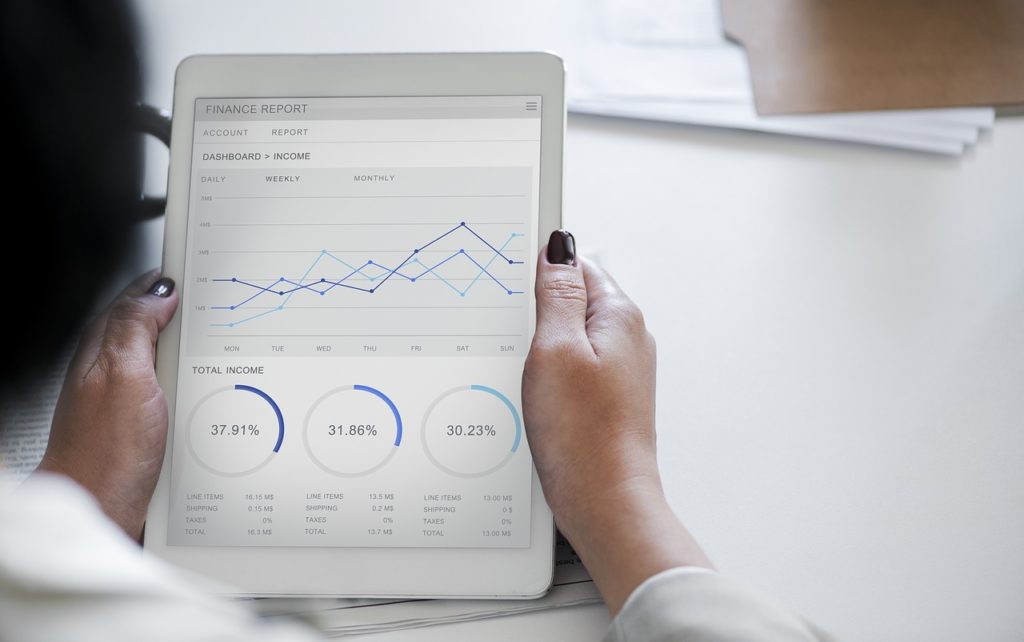
類似オーディエンスを作成するためには、「ビジネスツール」の「オーディエンス」をクリックして、カスタムオーディエンスが作成できているのか確認する必要があります。
作成したカスタムオーディエンスをもとに類似オーディエンスを作成するので、カスタムオーディエンスが作成できている状態を前提に下記の手順を参考にしてください。
1、「類似オーディエンス」をクリックする
2、類似オーディエンスを作成するソースを選択する
3、オーディエンスサイズを選択する
オーディエンスサイズは0%~10%まで類似率を選択できて、0%に近ければ近いほど類似率が高くなります。しかし10%に近ければ近いほど推定リーチ数は大きくなります。
そのため、類似オーディエンスを作成する場合は0%~5%に設定することをおすすめします。
4、「オーディエンスを作成」をクリックする
以上の手順で類似オーディエンスを作成できます。
もとのオーディエンスサイズに関わらず、推定リーチ数は決まります。
例えば、1%のオーディエンスサイズで作成すると推定リーチ数は「27万~35万」になります。ただし、1%で類似オーディエンスを作成した場合、もとのオーディエンスサイズが1,000なのか、1万なのかによって類似オーディエンスの質が変わってきます。もとにオーディエンスサイズが大きければ大きいほど、質の高い類似オーディエンスを作成できるということです。
そして類似オーディエンスは、ピクセル・顧客リストをアップロードしたカスタムオーディエンス・サンクスページに到達した(コンバージョンユーザー)などからでも作成することが可能です。類似オーディエンスに対してさまざまな訴求を試すことができるので、ぜひ活用してみてください。
まとめ
この記事ではカスタムオーディエンス・類似オーディエンスの設定手順についてご紹介しましたが。いかがだったでしょうか?この記事でのポイントは、
・新規のアカウントでは「カスタマーリスト」が選択できないことがある
・自社リストは「メール・電話番号」からアップロードが可能
・リスト数=サイズというわけではない
・リマーケティング広告は1,000以上のサイズになっていることが必須条件
・リマーケティング広告では年齢や性別を絞らないようにする
・類似オーディエンスでは「0%~5%」で設定する
・ピクセルやコンバージョンユーザーからでも類似オーディエンスの作成が可能
です。
この記事を参考にカスタムオーディエンス・類似オーディエンスを作成してみてください。
ライタープロフィール
最新の投稿
 Facebook広告2020.12.30Facebook広告マネージャー管理画面の設定方法を解説
Facebook広告2020.12.30Facebook広告マネージャー管理画面の設定方法を解説 Facebook広告2020.12.29コンバージョンキャンペーンで広告を出稿する手順を解説
Facebook広告2020.12.29コンバージョンキャンペーンで広告を出稿する手順を解説 Facebook広告2020.12.28カスタムオーディエンス・類似オーディエンスの設定手順を解説
Facebook広告2020.12.28カスタムオーディエンス・類似オーディエンスの設定手順を解説 Facebook広告2020.12.25Facebook広告|オーディエンスの概念と設定方法について解説
Facebook広告2020.12.25Facebook広告|オーディエンスの概念と設定方法について解説
RECOMMENDこちらの記事も人気です!
-
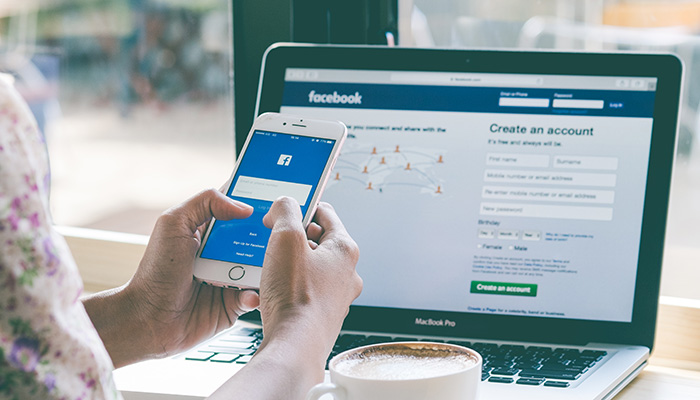
Facebook広告のターゲティングの種類!オーディエンスの詳細と運用のコツ
Facebook広告 -

Facebook広告の見出し文の作り方とA/Bテストの方法をご紹介!
Facebook広告 Web広告入門 -

Instagramショップで広告の配信開始!広告運用者はどうする?
Facebook広告 SNS広告 WEBマーケティング 未分類 -
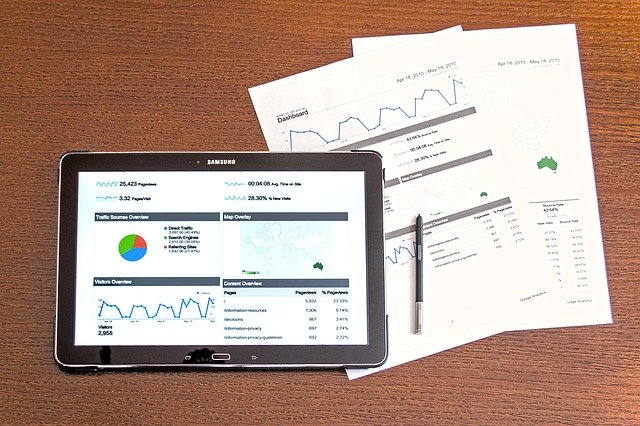
コンバージョンキャンペーンで広告を出稿する手順を解説
Facebook広告 -
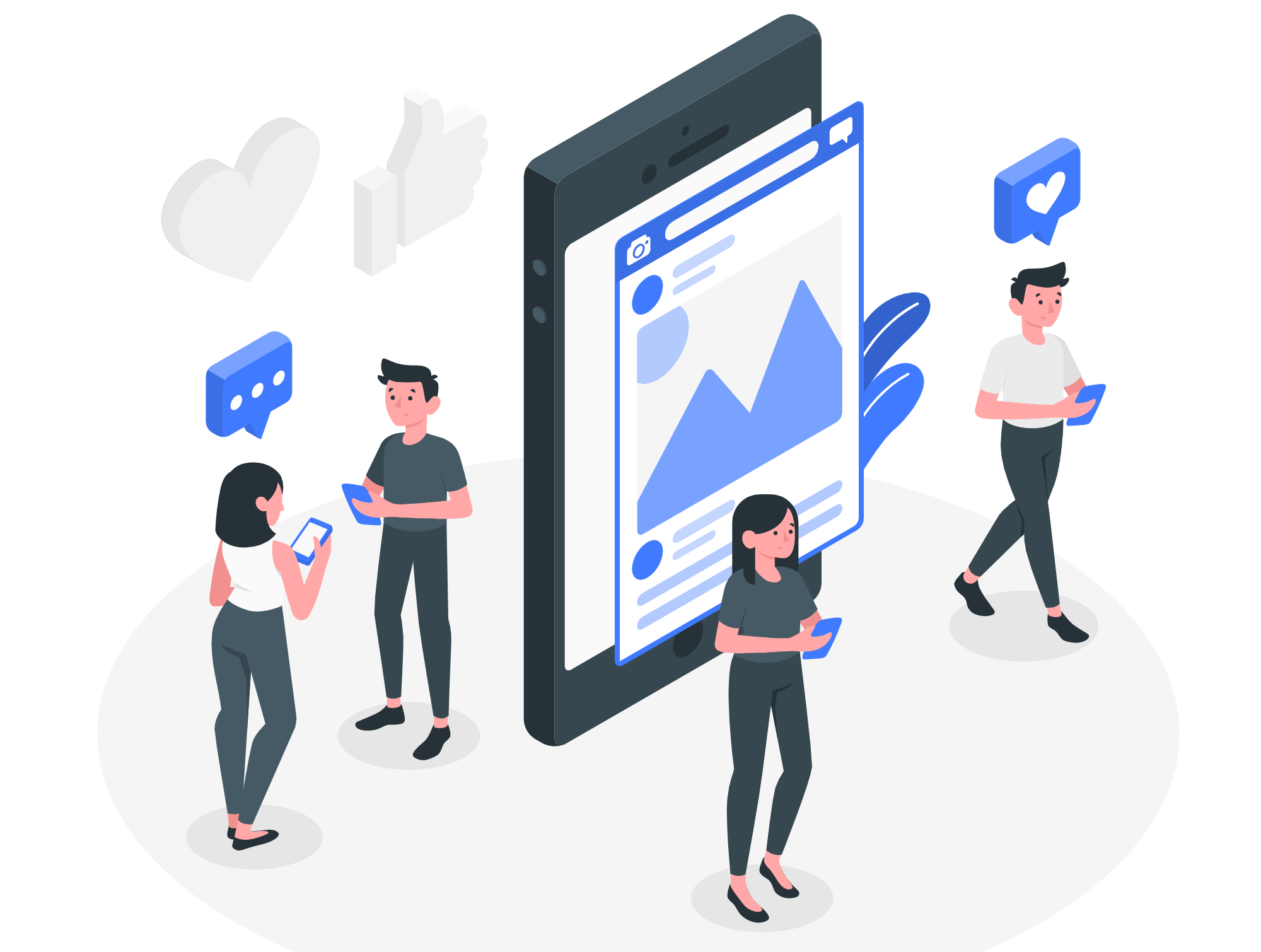
Facebook広告 クリエイティブ作成時の注意点【テキスト/文字数編】
Facebook広告 新着情報 -

Facebook広告|ピクセルとカスタムコンバージョンの設定方法をご紹介
Facebook広告


